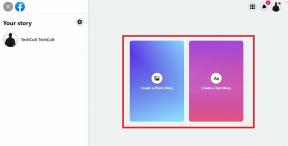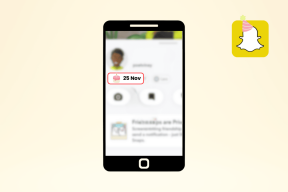Διορθώστε ζητήματα που απέτυχαν στον έλεγχο ταυτότητας Archeage
Miscellanea / / April 05, 2023
Το Archeage είναι ένα παιχνίδι MMORPG που παίζεται από περισσότερους από 2 εκατομμύρια παίκτες. Ωστόσο, εάν παίζετε το παιχνίδι, τότε ενδέχεται να αντιμετωπίσετε προβλήματα αποτυχίας ελέγχου ταυτότητας Archeage. Λοιπόν, δεν πρέπει να ανησυχείτε εάν αντιμετωπίζετε αυτό το πρόβλημα. Σας παρουσιάζουμε έναν χρήσιμο οδηγό που θα σας διδάξει πώς να διορθώσετε το Archeage που δεν εκκινείται σε υπολογιστή με Windows. Συνεχίστε λοιπόν να διαβάζετε!

Πίνακας περιεχομένων
- Πώς να διορθώσετε προβλήματα ελέγχου ταυτότητας Archeage που απέτυχαν στα Windows 10
- Μέθοδος 1: Επαλήθευση της κατάστασης διακομιστή Archeage
- Μέθοδος 2: Επανασύνδεση Archeage
- Μέθοδος 3: Αντιμετώπιση προβλημάτων συνδεσιμότητας στο Διαδίκτυο
- Μέθοδος 4: Επανεγκαταστήστε το Archeage
- Μέθοδος 5: Επικοινωνήστε με την Υποστήριξη της Archeage
Πώς να διορθώσετε προβλήματα ελέγχου ταυτότητας Archeage που απέτυχαν στα Windows 10
Προτού διαβάσετε τις μεθόδους αντιμετώπισης προβλημάτων για να διορθώσετε προβλήματα που δεν εκκινούν το Archeage, βεβαιωθείτε ότι το σύστημά σας πληροί τις απαιτήσεις για να παίξετε το παιχνίδι. Στη συνέχεια παραθέτουμε τις απαιτήσεις Archeage σε υπολογιστή με Windows.
| Ελάχιστες απαιτήσεις | Προτεινόμενες Απαιτήσεις | |
| Επεξεργαστής | Intel® Core™2 Duo | Intel® Core™ i7 |
| Αποθήκευση | Σκληρός δίσκος 70 GB (Δίσκος μορφής NTFS) | 70 GB HDD / SSD (Δίσκος μορφής NTFS) |
| Μνήμη | 2 GB RAM | 4 GB RAM / 8 GB RAM (64-bit) |
| Γραφικά | NVIDIA GeForce 8000 series 512MB / AMD Radeon HD 4000 series 512MB | NVIDIA GeForce GTX 660, AMD Radeon HD 7850 |
| OS | Windows 8.1 | Windows 10 |
Ως εκ τούτου, αυτές είναι οι ελάχιστες και συνιστώμενες απαιτήσεις του Archeage για να παίξετε το παιχνίδι στον υπολογιστή σας. Εάν το σύστημά σας πληροί τις δεδομένες απαιτήσεις, ακολουθήστε αυτές τις μεθόδους αντιμετώπισης προβλημάτων για να διορθώσετε το πρόβλημα.
Μέθοδος 1: Επαλήθευση της κατάστασης διακομιστή Archeage
Μερικές φορές, υπάρχει διακοπή του διακομιστή παιχνιδιού που μπορεί να οδηγήσει σε πρόβλημα μη εκκίνησης του Archeage. Επισκέψου το Archeage Downdetector σελίδα για να ελέγξετε την κατάσταση του διακομιστή Archeage.

Διαβάστε επίσης:Διορθώστε το MultiVersus Not Launching στα Windows 10
Μέθοδος 2: Επανασύνδεση Archeage
Πρώτον, εάν οι διακομιστές εκτελούνται, μπορείτε να προσπαθήσετε να συνδεθείτε ξανά στον λογαριασμό σας στο Archeage για να λύσετε το πρόβλημα αποτυχίας ελέγχου ταυτότητας του Archeage. Μπορεί να έχετε εισαγάγει λάθος διαπιστευτήρια λογαριασμού, οπότε προσπαθήστε να εισαγάγετε σωστά το όνομα χρήστη και τον κωδικό πρόσβασής σας και συνδεθείτε στο Archeage. Εδώ είναι τα βήματα για να το κάνετε.
1. Εκκινήστε το Archeage παιχνίδι.
2. Εισάγετε όνομα χρήστη και Κωδικός πρόσβασης.

3. Τέλος, επιλέξτε το Σύνδεση κουμπί.
Μέθοδος 3: Αντιμετώπιση προβλημάτων συνδεσιμότητας στο Διαδίκτυο
Λόγω προβλημάτων δικτύου, μπορεί να αντιμετωπίσετε πρόβλημα μη εκκίνησης του Archeage. Επομένως, προσπαθήστε να αντιμετωπίσετε τη συνδεσιμότητα δικτύου σας για να διορθώσετε αυτό το πρόβλημα. Διαβάστε τον οδηγό μας πώς να αντιμετωπίσετε προβλήματα σύνδεσης στο διαδίκτυο στα Windows 10.

Διαβάστε επίσης:Διορθώστε το πρόβλημα που λείπει το προφίλ δικτύου των Windows 10
Μέθοδος 4: Επανεγκαταστήστε το Archeage
Για να διορθώσετε τον έλεγχο ταυτότητας Archeage απέτυχε, δοκιμάστε να εγκαταστήσετε ξανά το παιχνίδι Archeage στον υπολογιστή σας. Ακολουθήστε τα βήματα που αναφέρονται παρακάτω για να το κάνετε.
1. Χτύπα το κλειδί Windows, τύπος Πίνακας Ελέγχου, μετά κάντε κλικ στο Ανοιξε.

2. Ρυθμίστε το Προβολή κατά > Κατηγορία, μετά κάντε κλικ στο Απεγκαταστήστε ένα πρόγραμμα επιλογή.

3. Από τη λίστα των εγκατεστημένων προγραμμάτων, μεταβείτε στο Archeage παιχνίδι.
4. Κάντε δεξί κλικ στο Παιχνίδι Archeage και κάντε κλικ στο Απεγκατάσταση.

5. Επιβεβαιώστε την απεγκατάσταση και περιμένετε να ολοκληρωθεί η διαδικασία.
6. Επειτα, επανεκκινήστε τον υπολογιστή.
7. Επισκέψου το Archeage παιχνίδι σελίδα λήψης και κάντε κλικ στο ΚΑΤΕΒΑΣΤΕ επιλογή.

8. Εκτελέστε το ληφθέν Αρχείο ArcheAgesetup.
9. Κάντε κλικ στο Επόμενο > κουμπί μέσα Οδηγός εγκατάστασης.
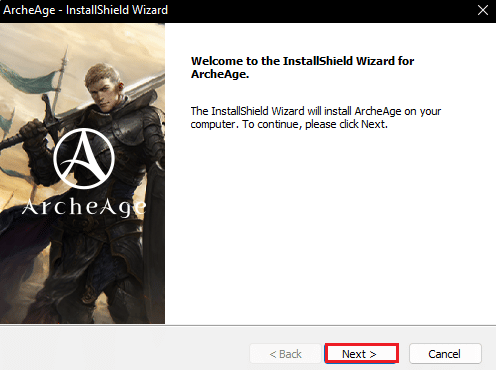
10. Στη συνέχεια, αποδεχτείτε το Συμφωνία άδειας και κάντε κλικ στο Επόμενο > κουμπί.
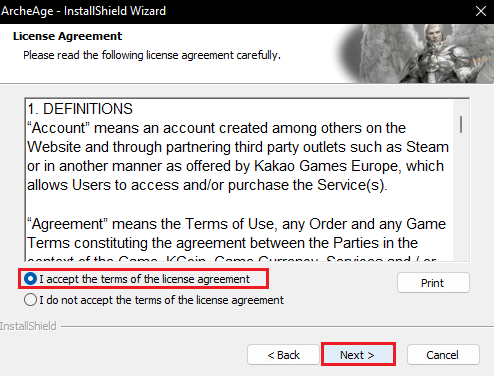
11. ΔΙΑΛΕΞΕ ΕΝΑ Γλώσσα (π.χ. ΑΓΓΛΙΚΑ), στη συνέχεια κάντε κλικ στο Επόμενο > κουμπί.
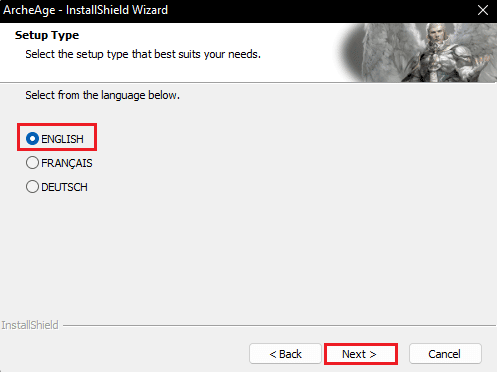
12. Τώρα, επιλέξτε το Φάκελος προορισμού και κάντε κλικ στο Επόμενο > κουμπί.
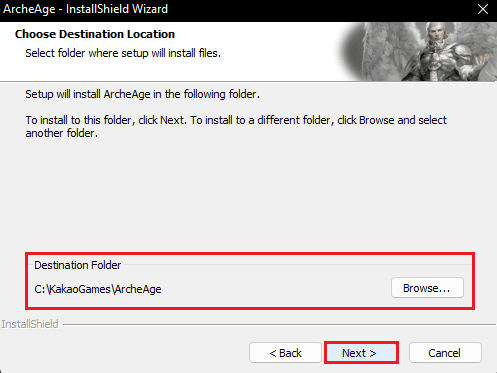
13. Περιμένετε να ολοκληρωθεί η πρόοδος της εγκατάστασης.
14. Τέλος, κάντε κλικ στο Φινίρισμα κουμπί.
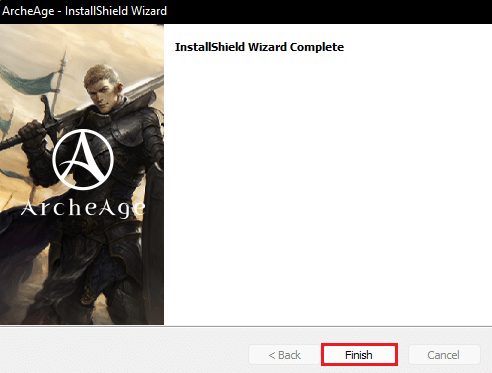
Διαβάστε επίσης:Διορθώστε το Forza Horizon 4 FH001 στα Windows 10
Μέθοδος 5: Επικοινωνήστε με την Υποστήριξη της Archeage
Ως τελική λύση, πηγαίνετε στο Υποστήριξη Archeage σελίδα και αναζητήστε τη λύση για να διορθώσετε το πρόβλημα μη εκκίνησης του Archeage.

Συνιστάται:
- Καλύτεροι κωδικοί δωματίων απόδρασης Fortnite: Εξαργυρώστε τώρα
- 12 Διορθώσεις για το Civilization 5 Σφάλματα μη εκκίνησης
- Διορθώστε το πρόβλημα Killing Floor 2 Waiting for Players Issues
- Διορθώστε το Discord ένα άγνωστο σφάλμα δικτύου στα Windows 10
Ελπίζουμε λοιπόν να καταλάβατε πώς να διορθώσετε Ο έλεγχος ταυτότητας Archeage απέτυχε θέματα. Μπορείτε να μας ενημερώσετε για τυχόν απορίες ή προτάσεις σχετικά με οποιοδήποτε άλλο θέμα θέλετε να κάνουμε ένα άρθρο. Ρίξτε τα στην παρακάτω ενότητα σχολίων για να τα γνωρίζουμε.

Έλον Ντέκερ
Ο Έλον είναι συγγραφέας τεχνολογίας στο TechCult. Γράφει οδηγούς για περίπου 6 χρόνια τώρα και έχει καλύψει πολλά θέματα. Του αρέσει να καλύπτει θέματα που σχετίζονται με τα Windows, το Android και τα πιο πρόσφατα κόλπα και συμβουλές.